‘콘텐츠 모니터링‘ 기능을 통해 프로모션 콘텐츠 데이터의 실시간 추적이 가능하여 프로모션 성과를 파악할 수 있도록 돕습니다. 모니터링은 추가 성공한 시점부터 최대 60일간 진행됩니다.
프로젝트 만드는 방법
- [프로젝트 만들기]를 클릭
- 프로젝트 정보 입력
- [확인]버튼을 클릭하여 프로젝트 생성
프로젝트 권한 설명
생성된 프로젝트는 프로젝트 생성자 및 참여자(생성자를 제외한 기타 멤버 계정 소유자)에게만 공개됩니다. 생성자와 참여자의 권한은 다음과 같습니다.
| 프로젝트명 및 프로젝트 설명 편집 | 포로젝트 상태 변경 | 프로젝트 내 데이터 편집 | 참여자 편집 | 프로젝트 삭제 | |
| 프로젝트 생성자 | ✓ | ✓ | ✓ | ✓ | ✓ |
| 프로젝트 참여자 | ✓ | ✓ | ✓ | × | × |
프로젝트 편집 및 삭제 방법
우측 [···] 점 3개 아이콘을 클릭하면 프로젝트를 편집 또는 삭제할 수 있습니다.
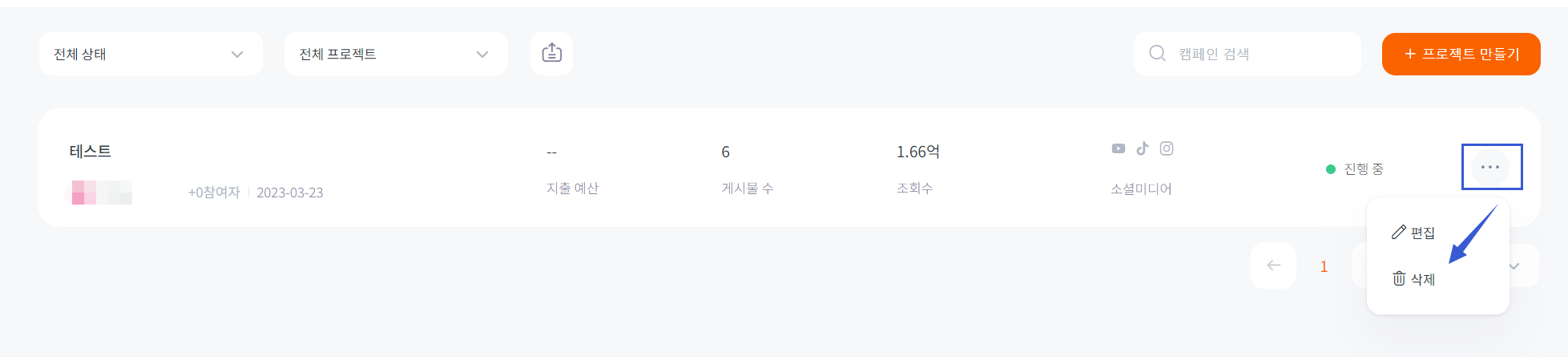
콘텐츠를 모니터링하는 방법
1.게시물 링크를 전달 받은 경우
- 프로젝트 상세 페이지에서 [모니터링 추가]버튼 클릭
- 모니터링할 게시물 링크 입력
- [확인]버튼을 클릭하여 모니터링할 콘텐츠 업로드
- 업로드 후 콘텐츠를 클릭하면 관련 데이터 확인 가능

2.게시물 링크 전달 받기 전의 경우
- 프로젝트 상세 페이지에서 [자동 트래킹]버튼 클릭
- 추가 방식 선택 후 채널 정보(채널명 또는 채널 링크) 및 모니터링 워드 입력
- [확인]버튼 클릭 후 자동 추적 시작
- 추가 성공 시점부터 7일 내에 모니터링 워드를 포함한 콘텐츠가 추적될 경우 자동적으로 모니터링 진행
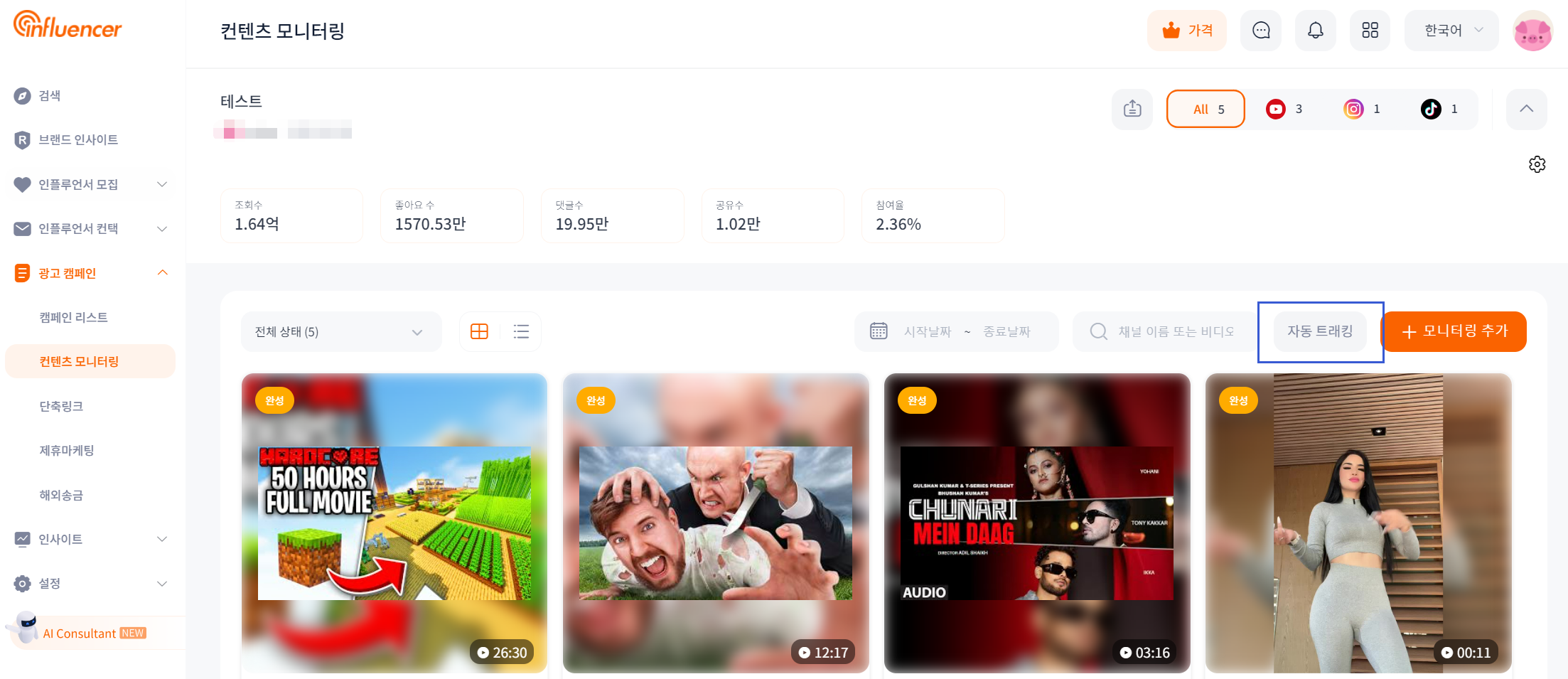
모니터링 데이터 확인 방법
콘텐츠를 클릭하면 우측 서랍 페이지에서 콘텐츠 관련 데이터를 확인할 수 있습니다. 녹스 단축링크를 삽입한 콘텐츠의 경우 단축링크를 통한 클릭 데이터도 함께 확인할 수 있습니다.
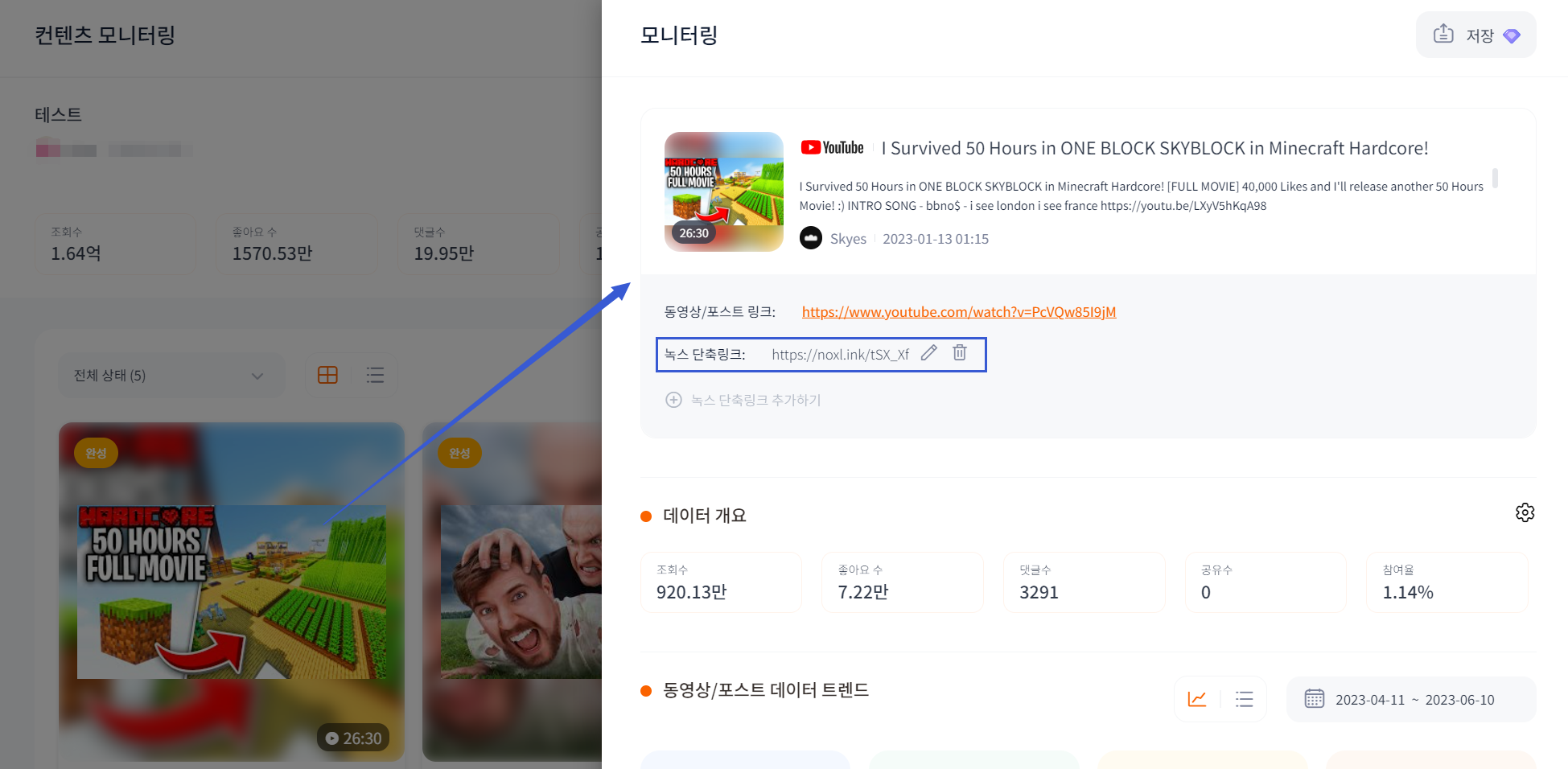
[데이터 개요] 부분의 표시 항목 설정을 통해 필요되는 데이터를 표시할 수 있습니다. (연필 모양 아이콘이 달린 데이터는 자동 추적 데이터가 아닌 사용자가 편집할 수 있는 데이터입니다.)
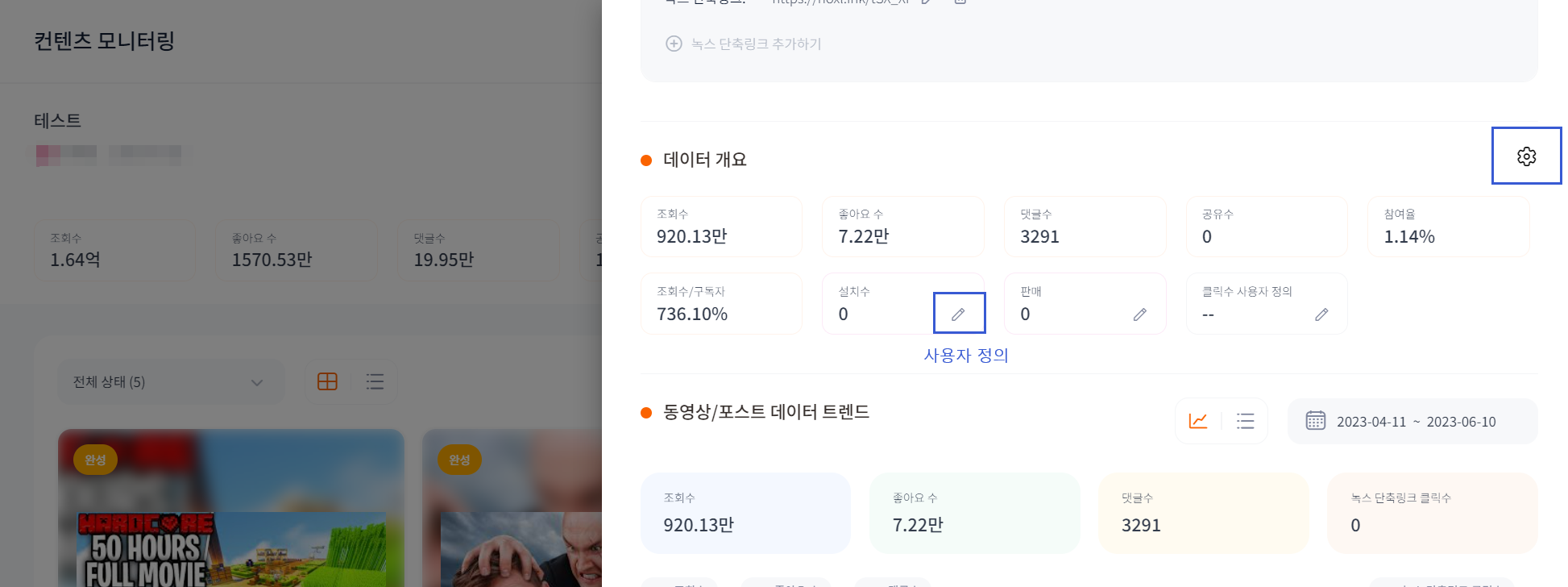
엔터프라이즈 버전부터 모니터링 데이터 출력 기능을 지원합니다. 수요에 따라 프로젝트별, 콘텐츠별 모니터링 데이터를 출력할 수 있습니다.


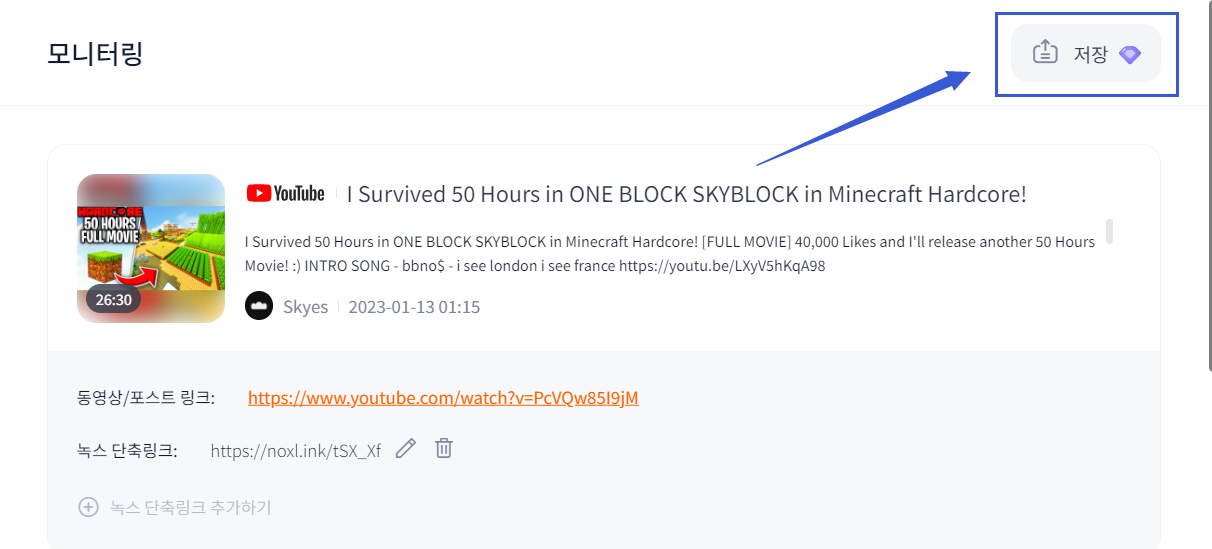
모니터링 콘텐츠 삭제 방법
콘텐츠 위치에 마우스 커서를 올리면 나타나는 [삭제] 아이콘을 클릭하여 모니터링 콘텐츠를 삭제할 수 있습니다. 삭제 시 모니터링이 중단되며 소모된 쿼타는 복구할 수 없습니다.
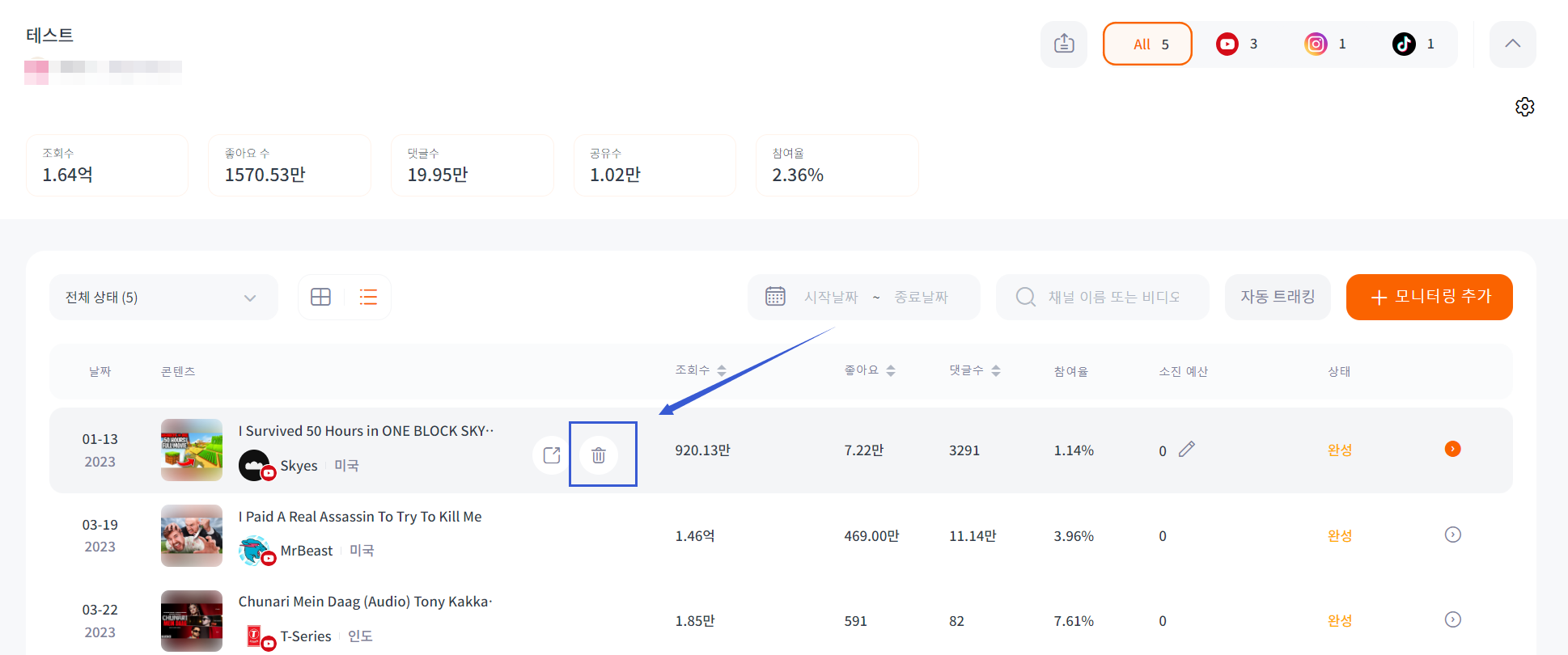
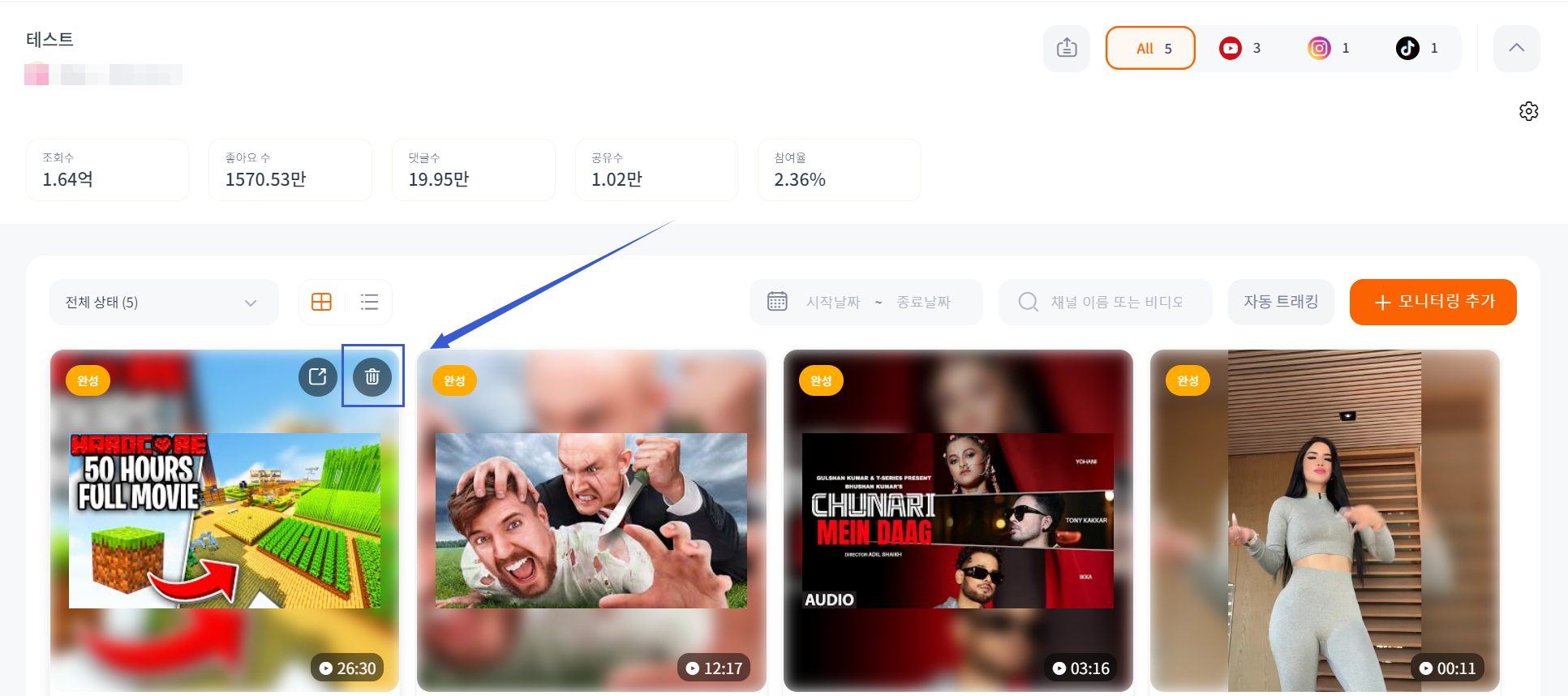
주의사항:회원 버전에 따라 모니터링할 수 있는 콘텐츠 수와 자동 트래킹 가능한 수는 상이합니다. 버전별 권한은 가격 페이지에서 확인 부탁드립니다.